"Ne samo, da pritisnemo gumb, posodobimo 400 milijonov strojev in prekinemo internet, " pravi Microsoftov predstavnik David Dennis.
Ne, posodobitev za ustvarjalce sistema Windows 10 ne bo tako hitra. Microsoft vas je slišal glasno in jasno, ko ste rekli, da ne želite, da bi se posodobitve potisnile navzdol - tako da bo družba obljubila dolg seznam izboljšav svojega operacijskega sistema, zato bo to počasno merjenje.
Windows 10 Creators Update je uradno objavljen danes, 11. aprila . Ampak ne bi smeli pričakovati, da boste samodejno našli brezplačno posodobitev na vašem računalniku na prvi dan. Microsoft pravi, da lahko traja kar nekaj mesecev, preden ga vsi vidijo, in tudi takrat boste imeli priložnost, da jo dremate, dokler niste pripravljeni.
"V to smo vstopili z vodilnim načelom" ne škodi, "pravi Dennis in dodal, da Microsoft sodeluje s posameznimi proizvajalci računalniške strojne opreme, da bi zagotovil, da nova posodobitev ne bo povzročila nepredvidenih težav na njihovih osebnih računalnikih. (Lani je ena ženska uspešno tožila Microsoft za 10.000 dolarjev).
Toda kaj, če bi raje dobili Windows 10 Creators posodobitev čim prej, previdnost je preklet? Tu so štiri tehnike, ki vam lahko te nove funkcije prinesejo hitreje.
Poskusite Windows Update
Očitno, da? Če pa v zadnjih nekaj tednih niste preverili storitve Windows Update, boste morda želeli ponovno preveriti. Microsoft oglašuje posodobitev za ustvarjalce sistema Windows 10 neposredno na zaslonu za nastavitve Windows Update. Izgleda takole:

", " modalTemplate ":" {{content}} ", " setContentOnInit ": false} '>
Če pritisnete gumb "Da, pokažite mi, kako", nisem popolnoma prepričan, da vam bo posodobitev hitrejša. Ampak to beleži vaše zanimanje za Microsoft, zato verjetno tudi ne bo škodilo.
Ko je posodobitev na voljo, morajo biti koraki približno enaki kot običajno:
- Odprite meni Nastavitve in pojdite na Posodobitev in varnost> Windows Update
- Kliknite Preveri, ali so na voljo posodobitve, da računalnik poišče najnovejše posodobitve. Posodobitev bo samodejno prenesena in nameščena.
- Kliknite Znova zaženi zdaj, da znova zaženete računalnik in dokončate postopek namestitve, ali Izberi čas ali Dremež, če bi raje znova zagnali pozneje.
Pridružite se programu Windows Insider
Najvarnejši, a tudi najbolj zanesljiv način za hitro pridobivanje funkcij sistema Windows: izberite program, kjer Microsoft v računalnik namesti nedokončane različice sistema Windows. Windows Insiders so se že nekaj mesecev igrali s starejšimi različicami posodobitve za Creators.
Če to zveni kot vaša skodelica čaja, kaj storiti:
- Odprite meni Nastavitve in pojdite na Posodobitev in varnost> Windows Update.
- Izberite Napredne možnosti.
- V razdelku Get Insider Preview (Priprava notranjega predogleda) izberite možnost Get begin ( Začni) in na poznejše pozive izgovorite Yes (Da) . Računalnik morate znova zagnati in morda boste morali počakati nekaj dni, preden sledi posodobitev.
Ročno prenesite posodobitev od Microsofta
Microsoft je posodobil stran za prenos programske opreme s posodobitvijo za ustvarjalce. Če želite posodobitev namestiti, lahko prenesete Windows 10 Upgrade Assistant ali Media Creation Tool na to povezavo.

", " modalTemplate ":" {{content}} ", " setContentOnInit ": false} '>
Za nadgradnjo:
- Na tej povezavi kliknite gumb Nadgradi zdaj, da prenesete pomočnika za nadgradnjo Windows 10.
- Zaženite jo iz mape »Prenosi« in prebrali bodo posodobitve.
- Ko je posodobitev za ustvarjalce pripravljena, jo bo namestila na tej točki - če ne, vam bo povedala, da ste že posodobljeni.
Drug način nadgradnje:
- Na tej povezavi kliknite gumb Prenesi orodje zdaj, če želite zagnati orodje za ustvarjanje nosilcev Windows 10.
- Zaženite jo iz mape »Prenosi« in zdaj izberite Nadgradi ta računalnik.
- Orodje bo samodejno preneslo slikovno datoteko Windows 10 (ISO) in jo poskušalo namestiti.
Poskusite čisto namestitev
Zdaj smo v nevarnem območju: čista namestitev pomeni brisanje računalnika, tako da imate svežo kopijo operacijskega sistema Windows, brez kakršnih koli bitov starih aplikacij, ki bi zamašili stvari. (Če ste poskusili, preden je Microsoft naložil posodobitev za ustvarjalce, ste morda zamenjali čisto kopijo izdaje Anniversary Edition namesto novega hotnessa.)
Ampak - ob predpostavki, da veste, kaj delate - boste tukaj našli celoten nabor navodil. Samo preskočite naprej na del z naslovom "Za stroje Windows 7/8", saj so to naša navodila za ljudi, ki prenašajo sliko iz nič.









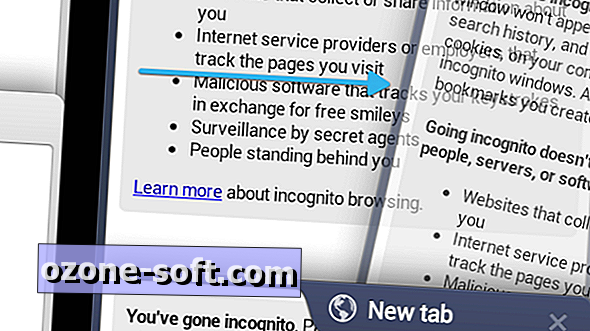



Pustite Komentar